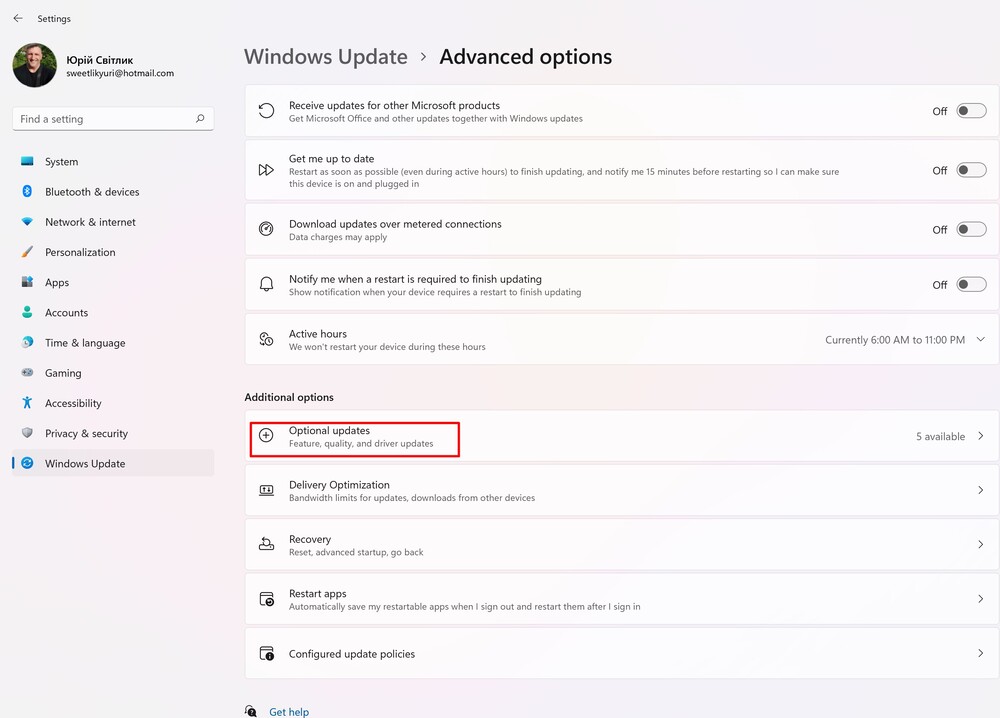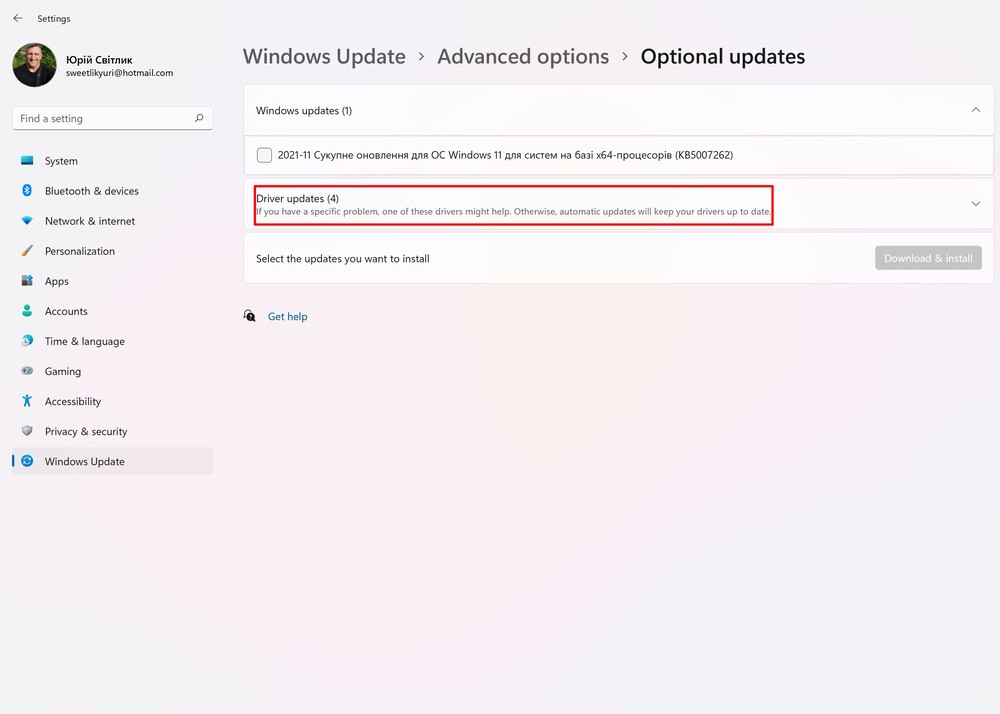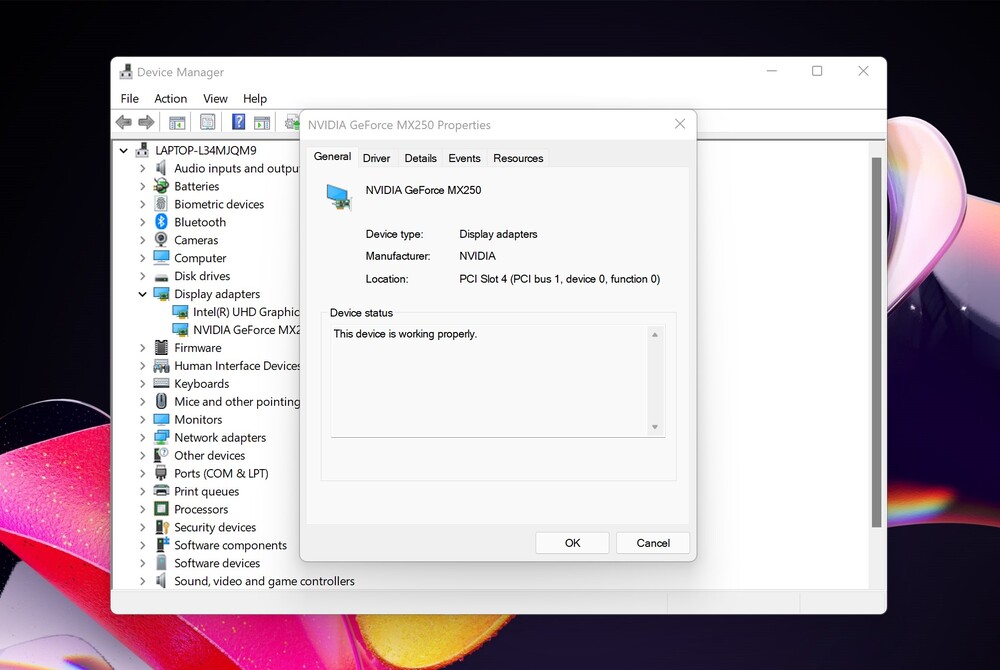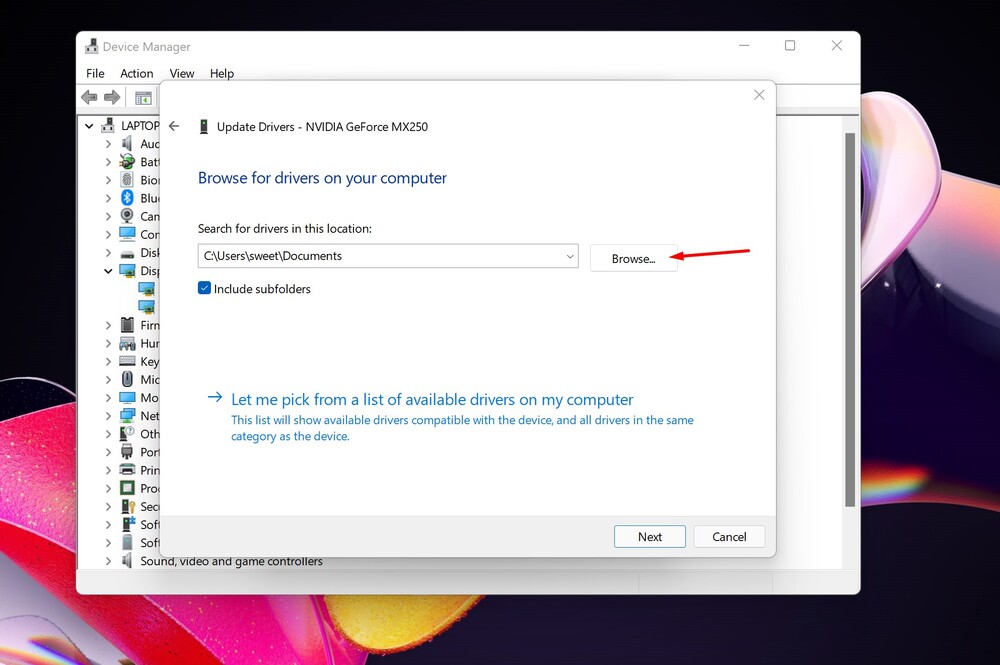Pada artikel ini, Anda akan mempelajari cara memperbarui driver perangkat keras dengan benar di Windows 11 dan cara mengunduhnya secara manual dari situs web resmi pabrikan.
Driver adalah bagian dari perangkat lunak yang membantu perangkat keras berinteraksi dengan sistem operasi dan program. Faktanya, ini adalah semacam rantai penghubung antara perangkat keras dan sistem operasi, yang tanpanya Anda tidak akan dapat menjalankan apa pun di PC atau laptop Windows 11 Anda. Semua perangkat keras di PC Windows 11, seperti pengontrol USB, kartu video, printer, atau perangkat periferal lain yang memerlukan driver baru atau yang diperbarui. Di Pengelola Perangkat, Anda akan melihat daftar driver yang berbeda untuk semua perangkat yang terpasang dan terhubung. Pembaruan Windows secara otomatis memeriksa dan menginstal pembaruan driver di komputer Anda. Tetapi Anda juga dapat memperbaruinya secara manual. Saya akan berbicara tentang semua metode ini di artikel hari ini. Saya juga akan meninggalkan tautan ke situs dukungan dari berbagai perusahaan di bagian akhir, di mana Anda dapat mengunduh dan kemudian menginstal driver yang Anda butuhkan. Jadi ayo mulai.
Baca juga: 11 pertanyaan tentang Windows 11: Menghilangkan keraguan
Windows secara otomatis mengunduh driver
Yang paling menarik adalah sistem operasi Windows 11 yang terpasang di PC atau laptop Anda secara otomatis mencari, mengunduh, dan menginstal driver yang diperlukan.
Jika komputer dan perangkat yang terhubung berfungsi dengan baik, Anda mungkin tidak perlu mengunduh apa pun sendiri. Saat Anda menginstal Windows ke komputer atau menyambungkan perangkat periferal ke komputer, sistem operasi secara otomatis mengunduh dan menginstal driver yang sesuai. Produsen perangkat mengunggah driver resmi ini ke Pusat Pembaruan Windows sehingga OS dapat menginstalnya secara otomatis. Semua pembaruan penting juga dikirimkan melalui Pembaruan Windows. Ini adalah cara teraman untuk memperbarui driver di Windows, karena driver tersebut menjalani pengujian yang cukup serius di dalamnya Microsoft dan menerima apa yang disebut tanda tangan digital. Artinya, mereka telah diverifikasi dan dapat diinstal pada perangkat keras Windows 11.
Pusat Pembaruan memiliki lebih banyak driver untuk Windows 11, sehingga bekerja lebih baik dengan sistem ini. Driver Windows 10 juga tidak ada masalah, tetapi PC Windows 7 pun bisa mendapatkan banyak driver melalui Windows Update.
Saat mencari pembaruan, penting untuk diketahui bahwa Windows secara otomatis memperbarui banyak driver menggunakan Pusat Pembaruan bawaan. Oleh karena itu, jika ada pembaruan kecil tetapi perlu untuk komponen umum seperti touchpad atau pengontrol USB, OS biasanya akan mengunduhnya secara otomatis selama pembaruan komputer berikutnya.
Selain itu, beberapa pembaruan driver dikirim ke Pembaruan Windows sebagai "Pembaruan opsional". Kami (i Microsoft) tidak menyarankan untuk menginstal pembaruan ini kecuali Anda mencoba menyelesaikan masalah umum pada perangkat Anda. Namun jika Anda mengalami masalah, ada baiknya memeriksa apakah pembaruan tambahan tersedia. Untuk melakukan ini, buka “Options” dengan menekan kombinasi Windows + i.
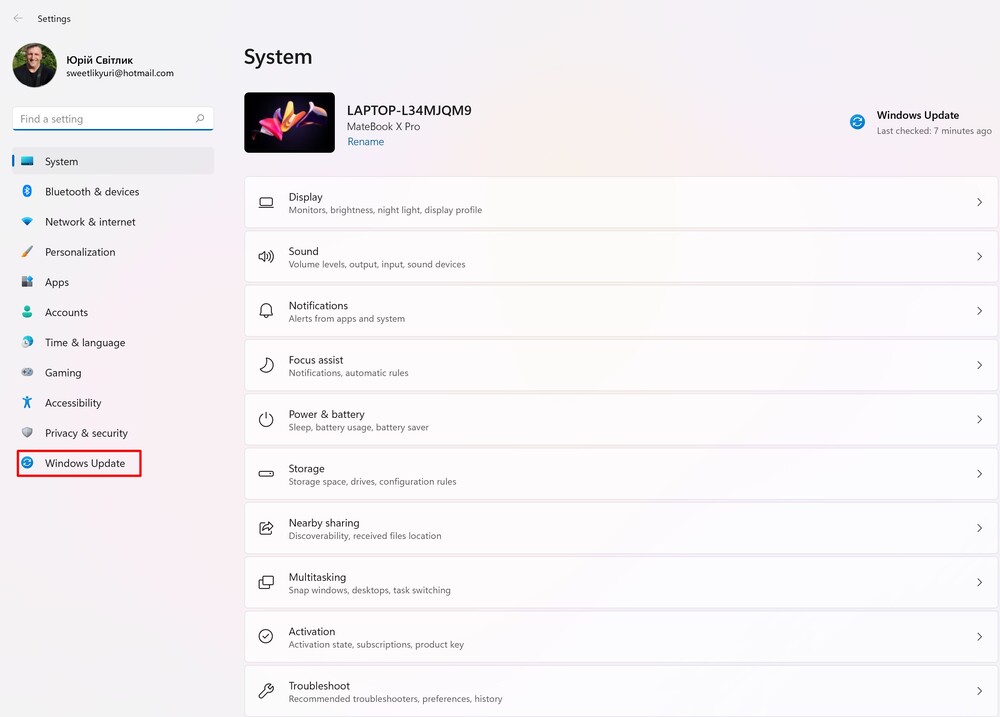
Di Pengaturan, klik Pembaruan Windows di bar samping, lalu pilih Opsi lanjutan.
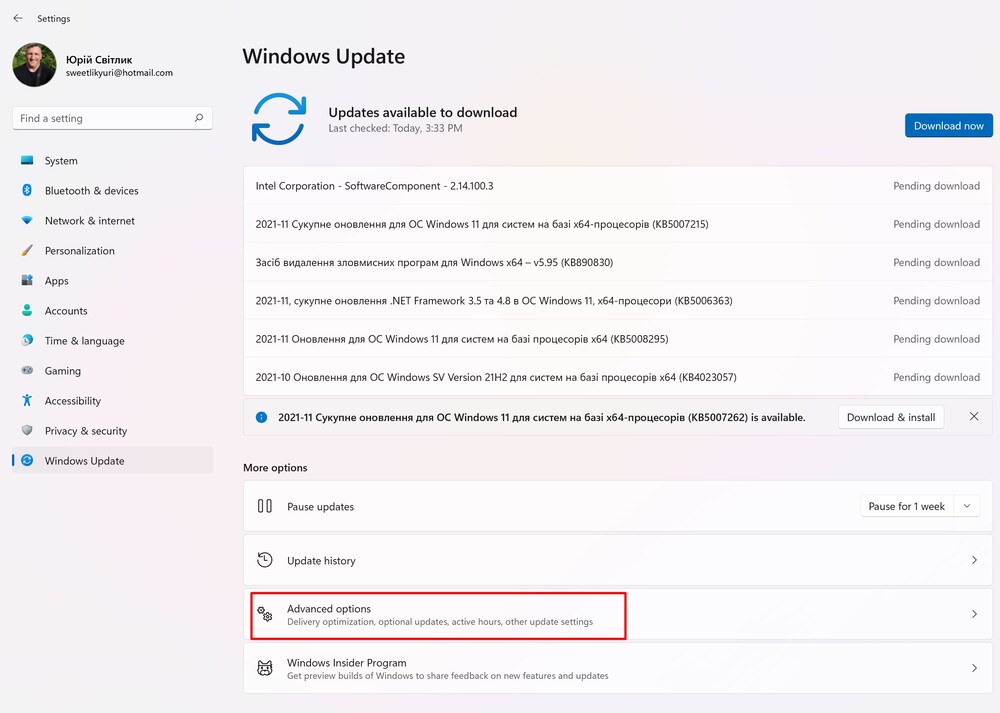
Di bagian Pembaruan Opsional, klik tajuk Pembaruan Driver untuk memperluasnya. Kemudian buka daftar dan centang kotak di sebelah driver yang ingin Anda perbarui. Setelah selesai, klik Unduh dan Instal.
Windows akan menginstal driver yang dipilih dan meminta Anda untuk me-restart PC jika perlu. Setelah reboot, Anda dapat menggunakan driver yang diperbarui.
Haruskah saya mengunduh dan menginstal driver secara manual?
Dalam beberapa kasus, Anda mungkin perlu mengunduh driver resmi langsung dari produsennya Microsoft. Jika Anda baru saja menginstal Windows pada PC Anda atau menyambungkan periferal baru dan ada sesuatu yang tidak berfungsi dengan benar, inilah saatnya untuk mendapatkan driver resmi dari situs pengunduhan pabrikan. Jika Anda memerlukan utilitas perangkat keras yang tidak disertakan dalam driver Windows standar - misalnya, driver touchpad atau mouse mungkin menyertakan panel kontrol dengan pengaturan tambahan - ini juga merupakan peluang bagus untuk mendapatkannya langsung dari pabrikan.
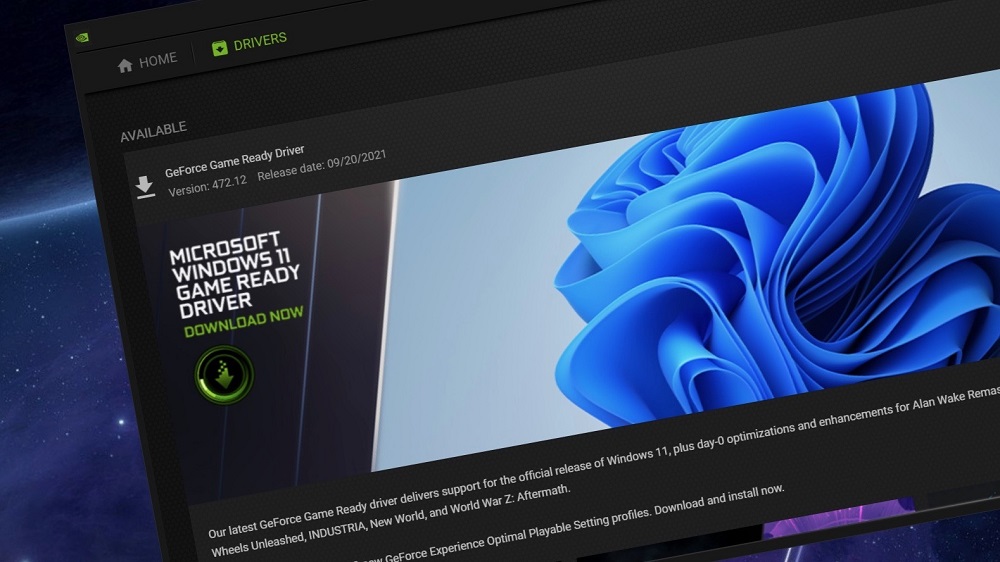
Jika Anda bermain game komputer, kami juga menyarankan Anda menginstal driver terbaru untuk perangkat keras grafis Anda NVIDIA, AMD atau Intel. Driver yang tersedia di Pusat Pembaruan biasanya lebih lama, yang berarti driver tersebut tidak akan berfungsi dengan game yang lebih baru. Driver untuk Windows tidak memiliki alat yang berguna seperti NVIDIA GeForce Experience dan AMD ReLive tersedia dari pabrikan. Alat-alat ini memungkinkan Anda mengoptimalkan game, merekam dan mengalirkan gameplay, mengambil tangkapan layar, dan memperbarui driver grafis dengan mudah di masa mendatang.
Dengan kata lain, Anda harus mengunduh driver yang tidak ada di pusat pembaruan secara manual dan mungkin tidak ada lagi jika itu adalah peralatan lama. Anda juga harus mengikuti prosedur ini jika Anda ingin mendapatkan fitur baru untuk kartu video atau peralatan periferal Anda. Tapi hati-hati, karena driver baru tidak selalu bekerja dengan stabil. Ini dapat menyebabkan beberapa masalah dalam pengoperasian perangkat.
Baca juga: Apa yang terjadi jika saya tidak dapat meningkatkan ke Windows 11?
Produsen perangkat dan nomor model
Untuk mengunduh driver perangkat secara manual, Anda perlu mengetahui produsen perangkat serta nomor modelnya. Informasi ini dicetak pada kemasan perangkat, tanda terima apa pun yang Anda miliki, dan seringkali bahkan pada perangkat itu sendiri jika Anda melihat lebih dekat.
Jika Anda membeli komputer desktop atau laptop, Anda perlu mengetahui produsen dan nomor model perangkat. Misalnya, jika Anda memerlukan driver Wi-Fi untuk Huawei MateBook X Pro, tidak perlu tahu peralatan Wi-Fi apa yang ada di dalamnya. Langsung saja ke websitenya Huawei, temukan halaman dukungan perangkat dan unduh driver Wi-Fi untuk itu. Nama dan nomor model sering dicetak pada label di suatu tempat di PC itu sendiri, dan juga harus muncul di kotak.

Tentu saja, jika Anda membuat PC sendiri, Anda perlu mengetahui komponen internal apa yang digunakan. Driver untuk setiap komponen perangkat keras harus diinstal secara terpisah dari situs web produsen.
Baca juga: AiO atau “all in one”: Semua tentang monoblok Lenovo
Cara mengidentifikasi perangkat di Windows
Anda dapat menggunakan Device Manager untuk melihat perangkat keras yang terhubung ke PC Anda. Untuk membukanya di Windows 10 atau 11, klik kanan tombol menu Start dan pilih Device Manager. Untuk membukanya di Windows 7, tekan Windows + R, ketik "devmgmt.msc" di kotak dan tekan Enter.
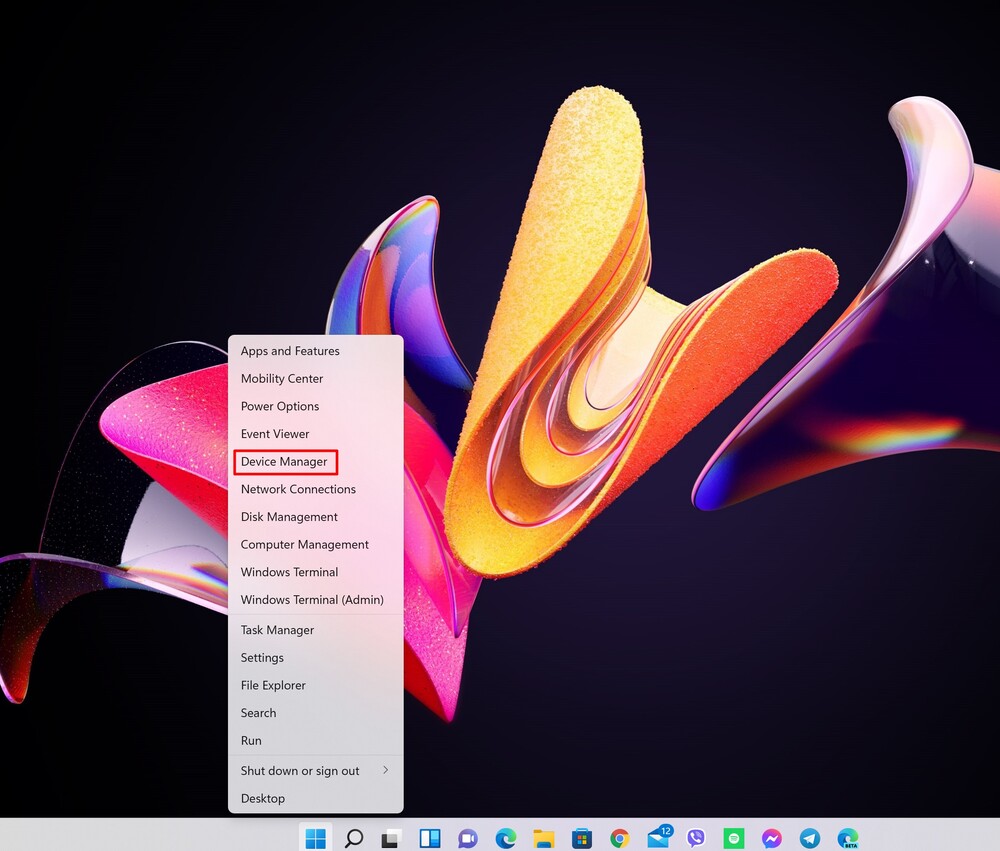
Lihat daftar di jendela Device Manager untuk menemukan nama perangkat yang terhubung ke PC. Ini akan membantu menemukan driver untuk mereka.

Jika Anda melihat "perangkat tidak dikenal", itu berarti perangkat tersebut tidak berfungsi dengan baik karena tidak ada driver yang diinstal sama sekali. Seringkali mungkin untuk mengidentifikasi perangkat yang tidak dikenal dengan ID perangkat kerasnya.
Baca juga: 11 alasan untuk menginstal Windows 11
Tautan unduhan driver resmi

Kami menyarankan untuk mengunduh driver langsung dari situs web resmi produsen peralatan. Berikut adalah daftar tempat untuk mendapatkan driver:
Acer menyediakan driver untuk Aspire, Predator, TravelMate, dan komputer lainnya, serta berbagai aksesori manufaktur Acer.
AMD menawarkan unduhan driver untuk GPU Radeonnya serta AMD APU seperti Ryzen yang menyertakan grafis Radeon. Situs web AMD juga memiliki driver chipset yang mungkin Anda perlukan untuk motherboard dengan chipset AMD – yaitu, jika sistem Anda memiliki CPU AMD yang terpasang.
Apple menyediakan perangkat lunak dukungan Boot Camp yang menyertakan driver Windows untuk komputer Mac jika Anda menggunakan Windows di Mac melalui Boot Camp.
ASUS menghosting driver untuk laptop dan desktop seperti lini produk ZenBook dan Republic of Gamers (ROG), serta perangkat keras merek lainnya ASUS.
saudara menawarkan banyak driver untuk printer, faks, dan pemindainya.
Di situs web Canon Anda dapat menemukan driver untuk kamera digital, printer, dan pemindai.
Corsair menyediakan utilitas perangkat keras untuk mouse, keyboard, dan headset gamingnya.
Dell menyediakan driver untuk Inspiron, Latitude, XPS, dan produk perangkat keras PC lainnya yang tersedia secara online, serta driver untuk produk Dell lainnya yang mungkin Anda miliki.
Epson menawarkan unduhan untuk printer, pemindai, proyektor, dan peralatan lainnya.
HP menyediakan driver untuk Pavilion, EliteBook, ProBook, Envy, Omen dan lini PC lainnya, serta printer HP dan produk lainnya.
Intel menawarkan pengunduhan driver untuk semuanya, mulai dari grafis terintegrasi Intel hingga perangkat keras Wi-Fi, pengontrol Ethernet, motherboard chipset Intel, dan SSD Intel. Anda mungkin harus sedikit mengutak-atik untuk menginstal driver grafis Intel terbaru jika pabrikan PC Anda mencoba menghentikan Anda.
Lenovo menampung pengunduhan driver untuk ThinkPad, IdeaPad, Yoga, serta komputer dan aksesori lainnya Lenovo.
Situs web Logitech menawarkan unduhan untuk mouse, keyboard, webcam, dan periferal lainnya.
Microsoft menawarkan pengunduhan driver untuk produk seperti mouse dan keyboard Microsoft. Untuk perangkat Surface Microsoft biasanya mendistribusikan driver hanya melalui Windows Update. Namun, pengunduhan driver Surface secara manual juga tersedia jika Anda benar-benar membutuhkannya.
MSI menyediakan unduhan untuk laptop, desktop, motherboard, kartu grafis, periferal game, dan produk lainnya.
NVIDIA menawarkan driver untuk perangkat keras grafis GeForce serta produk lainnya NVIDIA, seperti GPU seri TITAN.
Razer host unduhan perangkat lunak untuk Razer Synapse dan Razer Surround utilitas, yang dirancang untuk mouse gaming Razer, keyboard, dan headset.
Realtek menyediakan driver audio di situs webnya, meskipun Anda mungkin juga bisa mendapatkan driver audio Realtek High Definition untuk perangkat Anda dari PC atau pabrikan motherboard Anda.
Pusat Unduhan Samsung menawarkan driver untuk laptop dan desktop Windows, serta untuk semua produk lainnya Samsung, termasuk solid-state drive.
Sony masih mengunduh driver untuk laptop dan desktop VAIO yang dihentikan, serta berbagai aksesori Sony.
SteelSeries menawarkan utilitas perangkat keras SteelSeries Engine untuk headset gaming, mouse, dan keyboardnya.
Situs web Synaptics rekomendasikan saja untuk mendapatkan driver touchpad Synaptics dari pabrikan laptop Anda daripada menggunakan driver generik. Buka halaman produsen notebook.
Toshiba mengunduh driver untuk komputer Anda dan periferal lainnya.
Western Digital menyediakan firmware dan utilitas yang dirancang untuk digunakan dengan drive Western Digital.
Mungkin saya tidak menyebutkan semua produsennya, masih cukup banyak. Dalam hal ini, cukup buka situs web resmi pabrikan dan temukan halaman dukungan teknis untuk mengunduh driver yang diperlukan.
Bagaimana cara menginstal driver secara manual?
Kami akan menggunakan Pengelola Perangkat lagi. Buka dengan mengklik tombol "Mulai". Semua perangkat yang diperlukan yang diinstal pada PC Anda akan terbuka sebelum Anda.
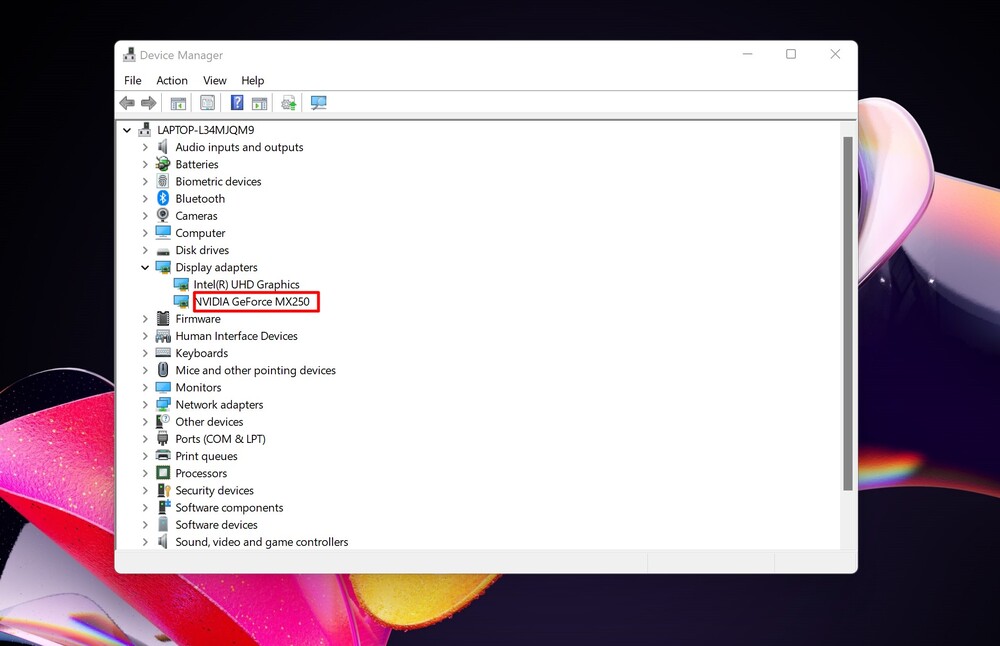 Temukan perangkat yang ingin Anda perbarui drivernya. Klik kanan padanya dan pilih "Perbarui Driver".
Temukan perangkat yang ingin Anda perbarui drivernya. Klik kanan padanya dan pilih "Perbarui Driver".
Di jendela Perbarui Driver, Anda memiliki dua opsi. Kami akan membahas keduanya di bawah, tetapi pertama-tama mari kita lihat apa yang dilakukan setiap opsi.
- Pencarian pengemudi otomatis: saat memilih opsi ini, OS mencari driver yang kompatibel di Windows dan menginstalnya secara otomatis.
- Cari driver di komputer saya: opsi ini memungkinkan Anda untuk secara manual menentukan lokasi driver baru yang ingin Anda instal. Ini dapat berguna jika Anda telah mengunduh driver dari situs web produsen atau ingin menginstal driver dari flash drive, tetapi program penginstalan driver tidak ada atau tidak berfungsi dengan benar.
Jika Anda memilih "Secara otomatis mencari driver", Windows akan memindai file driver sistem Anda untuk driver yang diperbarui untuk perangkat. Jika mendeteksi mereka, itu akan menginstal dan meminta untuk me-restart komputer.
Tapi kami tertarik pada opsi kedua. Jika Anda memilih "Temukan driver di komputer saya", Anda dapat memilih lokasi di mana file driver baru berada dengan mengklik tombol "Jelajahi" dan mengikuti petunjuk di layar.
Atau klik "Pilih driver dari daftar driver yang tersedia di komputer".
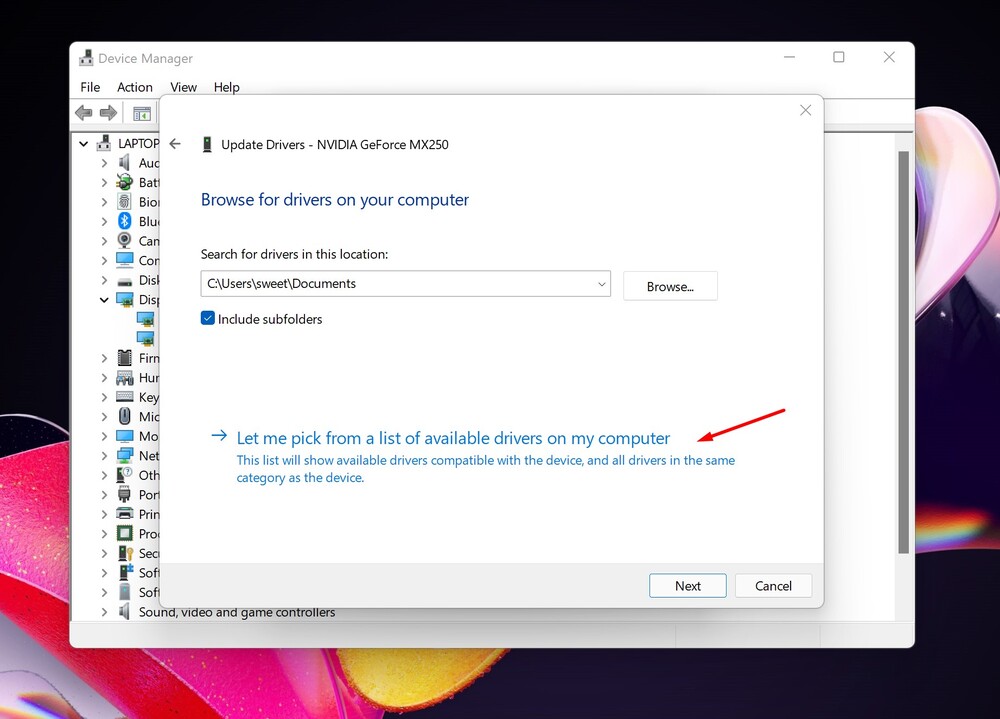
Jika Windows mengenali driver yang Anda telusuri, atau Anda memilih opsi kedua, sistem akan memberikan daftar driver yang kompatibel untuk dipilih untuk perangkat. Pilih item yang diinginkan dalam daftar dan klik "Next".
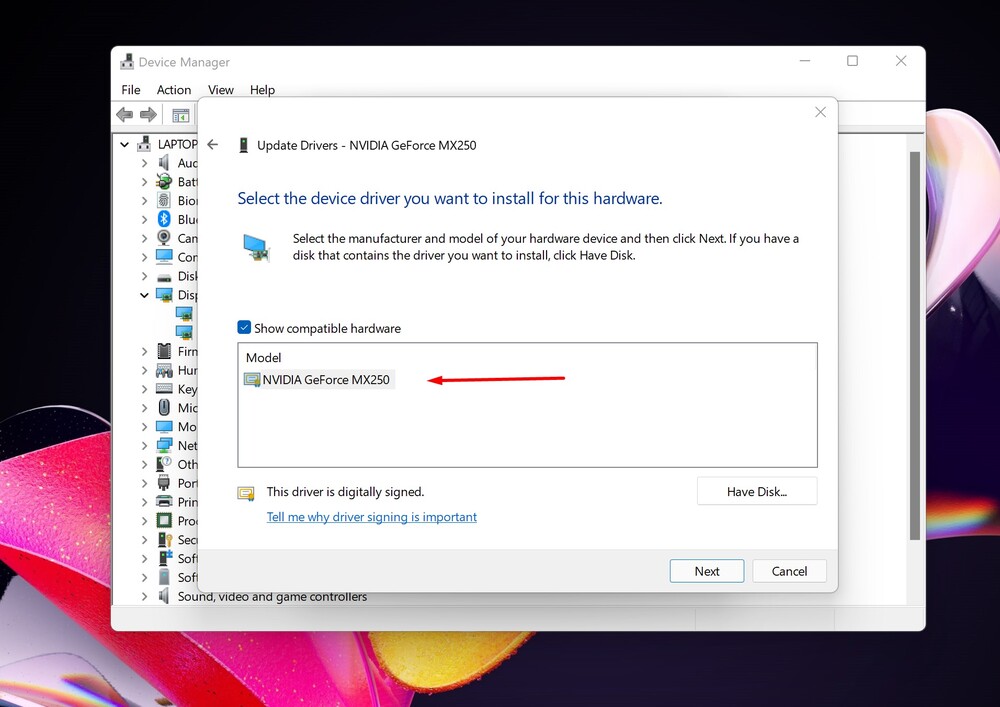
Jika Anda melihat pesan "Driver terbaik untuk perangkat Anda sudah diinstal", maka tidak perlu memperbarui. Anda dapat menutup Pengelola Perangkat dan selesai. Jika tidak, driver akan diinstal, tetapi hanya jika lebih baru dari yang sebelumnya. Setelah itu, Windows akan meminta untuk me-restart komputer. Untuk melakukan ini, cukup klik "Ya".
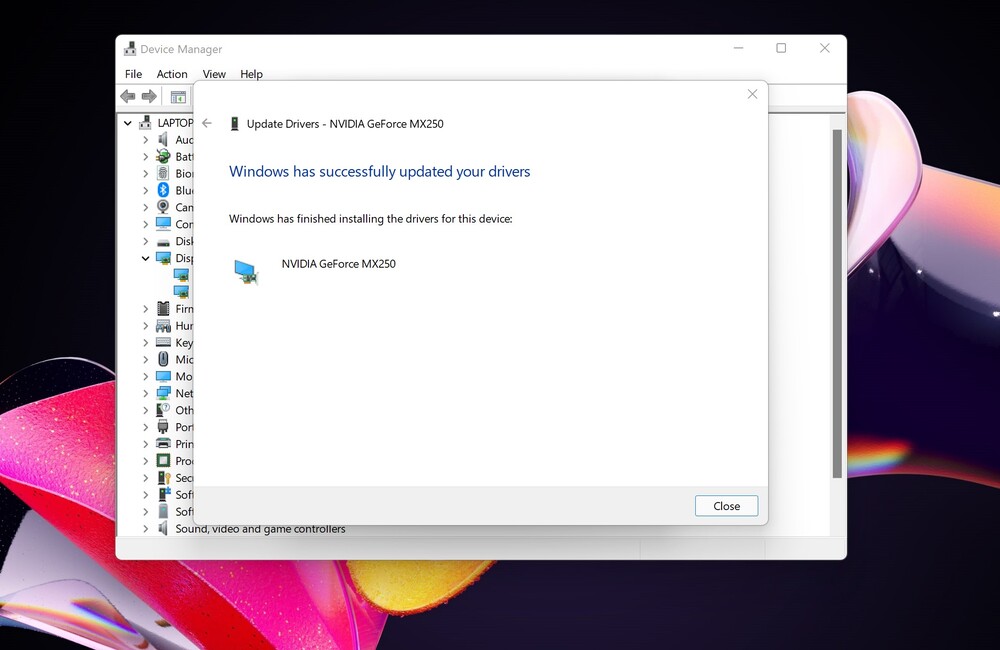
Setelah reboot, perangkat Windows 11 Anda akan diinstal dengan driver terbaru untuk perangkat keras PC atau laptop Anda. Nikmati menggunakan!
Baca juga: